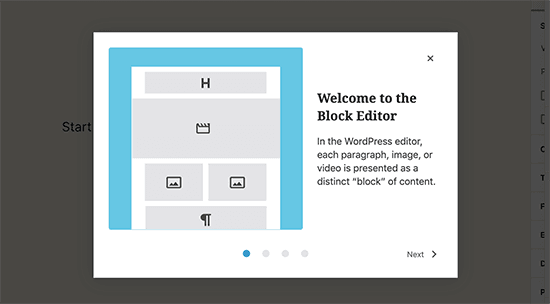Auf dieser Seite: [ausblenden]
WordPress 5.4 wurde offiziell freigegeben an die öffentliche Gemeinschaft im März 31, 2020. Aus vielen Gründen empfehlen wir die Verwendung der Version 5.4 Bist du dazu entschlossen? Erstelle deinen ersten WordPress-Blog. Dieses WordPress-Update wurde benannt “Adderley” zu Ehren von Nat Adderley und führt viele neue Funktionen ein, Werkzeuge, und Änderungen.
jedoch, mit dem neuen Update, Die WordPress-Community begann mit der Berichterstattung verschiedene Fehler, Wir werden sie in diesem Artikel überprüfen und Vorschläge zur Behebung dieser Probleme austauschen.
WordPress 5.4 Bricht die Website
Wenn Sie feststellen, dass Ihre Website nach Ihnen kaputt aussieht Aktualisieren Sie WordPress auf 5.4, Keine Panik. Es ist ein sehr häufiges Problem, das auftreten kann, aber wir werden Sie durch verschiedene Möglichkeiten zur Behebung führen.
Plugins & Themen
Bevor Sie Ihr WordPress auf aktualisieren 5.4, Nehmen Sie sich Zeit, um alle Ihre Plugins und Ihr Thema auf die letzte Version zu aktualisieren. Vergessen Sie nicht, die Dokumentation zu überprüfen und festzustellen, ob die Autoren Informationen zur Kompatibilität mit angegeben haben 5.4. Es ist ein sehr häufiges Problem, dass einige Plugins oder Themes mit dem neuen möglicherweise nicht wie erwartet funktionieren 5.4 aktualisieren, Stellen Sie daher sicher, dass Sie überprüft haben, und entscheiden Sie, ob eine Aktualisierung sinnvoll ist oder nicht.
Warum WordPress? 5.4 Editor funktioniert nicht
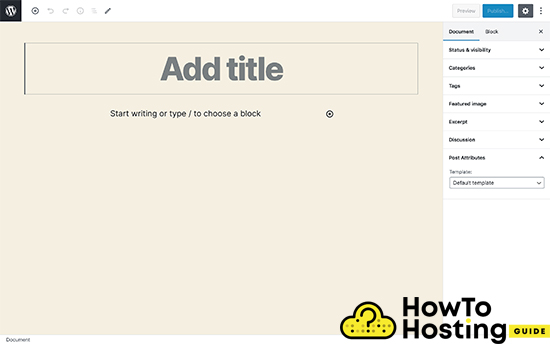
Ein weiteres Problem, das von mehreren Benutzern gemeldet wird, ist, dass der neue Editor nicht funktioniert. Dies kann durch ein Plugin oder Theme verursacht werden, das noch nicht mit dem neuen kompatibel ist 5.4, und wir empfehlen dringend die Installation der “klassischer Editor” Plugin zur Behebung dieses Problems. Später, wann 5.4 Wenn Sie stabiler werden, können Sie den neuen Editor weiterhin verwenden.
Das Kalender-Widget funktioniert nicht
Das Kalender-Widget hat auch einige Änderungen erfahren und wird möglicherweise nicht bei jedem Thema richtig angezeigt. Mit dem neuen Update, Es wurden Änderungen an der HTML-Semantik vorgenommen. In manchen Fällen, Dies kann dazu führen, dass Ihr Kalender nicht mehr funktioniert.
Die Lösung für dieses Problem ist recht einfach. Alles was Sie tun müssen, ist Ihre zu bewegen < tfoot > Element nach dem < tbody >.
Media Uploader funktioniert nicht
Ein weiteres Problem, das von vielen Benutzern gemeldet wird, ist das Tool zum Hochladen defekter Medien. Personen haben gemeldet, dass sie keine Dateien in die Medienbibliothek hochladen können – passiert unter iOS, Safari, Kante.
Wenn dieses Problem bei einem dieser Browser auftritt, Versuchen Sie, Google Chrome zu verwenden. Es wird höchstwahrscheinlich funktionieren.
404 ERROR – Seite nicht gefunden
Wenn Sie einen Fehler bemerken “Seite nicht gefunden” wenn Sie versuchen, eine Ihrer Seiten zu öffnen, Keine Panik. Dies ist ein sehr häufiger Fehler bei WordPress-Sites und wird immer noch nach dem angezeigt 5.4 aktualisieren.
Um dies zu beheben, Gehen Sie einfach zu Ihrem Admin-Dashboard, Klicken Sie auf Permalinks, Scrollen Sie nach unten zur Schaltfläche Speichern und klicken Sie einfach darauf. Dadurch werden Ihre Permalinks erneut gespeichert und Ihre Seiten sind aktiv und funktionieren wieder.
Backend-Änderungen werden auf der Site nicht angezeigt
Ein weiteres mögliches Problem, bei dem Sie möglicherweise stecken bleiben, ist, dass alles, was Sie im Backend tun, nicht im Frontend stattfindet. Dies ist ein häufiges Problem und es gibt 2 Dinge, die Sie dagegen tun können.
Die erste besteht darin, Ihre Seite in einem Inkognito-Modus zu öffnen (Strg + Umschalt + n) für Chrome und überprüfen Sie, ob die Änderungen jetzt sichtbar sind.
In den meisten Fällen können Sie Ihre Änderungen aufgrund Ihres Browser-Cache möglicherweise nicht sehen. Wenn Sie Ihre Änderungen im Inkognito-Modus sehen, Es ist alles gut.
Noch, wenn Sie Ihre Änderungen immer noch nicht sehen, Sie müssen den Cache Ihrer Website leeren. Das zu tun, Sie benötigen ein Caching-Plugin wie Wp Fastest Cache, Wp Supercache oder irgendein anderer. Laden Sie eines dieser Plugins herunter, Installieren Sie es und führen Sie es aus. Ihr Problem sollte nun behoben sein.
PHP-Kompatibilität
Es gibt viele PHP-Fehler, die auftreten können, wenn Sie eine alte PHP-Version verwenden. Solche Fehler umfassen “Analysefehler”, “Syntaxfehler’ und andere.
Um die beste Benutzererfahrung zu gewährleisten und Ihre PHP-Fehler zu minimieren, Stellen Sie sicher, dass Sie Ihre PHP-Version auf die letzte verfügbare Version 7.x aktualisieren. Die letzte PHP-Version, die Ihr Hosting-Anbieter anbietet, sollte ausreichen, um die Gesundheit Ihrer Website zu gewährleisten.
Unser letzter Wodrpress 5.4 Geräte
Es gibt einige Dinge, die Sie tun müssen, bevor Sie auf das neue WordPress aktualisieren 5.4 Ausführung.
Das erste und wichtigste ist, ein Backup Ihrer Website zu erstellen, also für den Fall, dass es kaputt geht
- Nieder, Sie haben eine schnelle und sichere Methode, um es wiederherzustellen.
- Als nächstes überprüfen Sie die Dokumentation Ihres Themas und Ihrer Plugins und stellen Sie sicher, dass sie mit dem neuen kompatibel sind 5.4 Ausführung.
- Aktualisieren Sie Ihre PHP-Version auf 7.x.
- Und dann, Sie können auf aktualisieren 5.4
WordPress 5.4 Update Mai 2020 Korrekturen und Änderungen
Ab Mai 2020, WordPress wurde mehrmals gepatcht und in diesem Update zeigen wir Ihnen, welche Korrekturen vorgenommen werden können und welche neuen Fehler entdeckt wurden. Dies ist hilfreich, wenn Sie an bestimmte Teile der älteren WordPress-Version gewöhnt sind. Aber bevor wir mit diesen Korrekturen fortfahren, Sie müssen alle Ihre Themen und Plugins aktualisieren, damit sie dem neuesten WordPress entsprechen.
Der neue WordPress-Editor-Stil kann zurückgesetzt werden
Wenn Sie an den alten WordPress-Editor gewöhnt sind, Sie können den klassischen Editor über diesen Weblink installieren:
→wordpress.org/plugins/classic-editor
Durch die Installation dieses Plugins wird letztendlich der gewohnte gute alte WordPress-Editor wiederhergestellt.
Standard-Vollbildbearbeitung
Der Blockeditor kann standardmäßig den Vollbildmodus nach der Version anzeigen 5.4 von WordPress. Anweisungen hierzu finden Sie im Folgenden Vollbild-Bearbeitungsthread.
"Der Editor hat einen unerwarteten Fehler festgestellt"
Diese Benachrichtigung kann zusätzlich zu dem folgenden Fehler angezeigt werden:
“TypeError: Die Eigenschaft "DotTip" von undefined kann nicht gelesen werden.
Die Ursache hierfür ist, wenn Sie Ihre Website oder ein Blog nur teilweise aktualisiert haben oder Ihre Website über aggressive Cache-Verwaltungssysteme verfügt. Was Sie tun müssen, ist, alte JavaScript-Codes aus früheren Versionen von WordPress zu entfernen und ein vollständiges Upgrade auf die neuere Version durchzuführen, damit alles kompatibel ist. Sie sollten unbedingt alle Caches aus CloudFlare löschen, Seiten-Caches und andere. Wenn Sie CloudFlare haben, Stellen Sie sicher, dass Sie die Einstellungen überprüfen und sicherstellen, dass die Caching-Stufe von CloudFlare erreicht ist (Wie viel Cache sollte es speichern?) ist auf die eingestellt “Standard” Option oder sogar die “Keine Abfragezeichenfolge” Rahmen. Wenn Sie die haben “Abfragezeichenfolge ignorieren”, Beachten Sie, dass dies nicht mit WordPress kompatibel ist 5.4.
Der Button-Block bietet keine Option zum Ausrichten von WordPress-Post-Buttons
Normalerweise neigen viele Benutzer dazu, Probleme zu finden, bei denen der Schaltflächenblock Schaltflächen nicht ausrichten kann. Es gibt ein gutes Tutorial, in dem Sie lernen, wie Sie WordPress-Schaltflächen über die folgenden neuen Menüs und Optionen ausrichten Imgur Url.
Die Media Uploader-Oberfläche funktioniert nicht
Vor einem Monat gab es einige Probleme mit der Benutzeroberfläche von Media Uploader unter WordPress. Es hat nicht funktioniert, wenn Sie es über iOS besuchen, Safari- oder Edge-Browser. Zum Glück ist es höchstwahrscheinlich inzwischen behoben.
Themen oder Plugins mit Kompatibilitätsproblemen
Plugins:
KingComposer scheint unendlich viel auf der Editorseite zu laden. Das Update wurde auf die Version veröffentlicht 2.9.2.
Das AMP-Plugin hatte früher ein Problem, das dazu führen kann, dass Blöcke gelöscht werden. Gelöst durch Aktualisierung des Plugins auf die neueste Version.
Themen:
"Dieser Block hat einen Fehler festgestellt und kann nicht in der Vorschau angezeigt werden."
Um dies zu beheben, Sie sollten zu Ihrem Themenmarkt gehen, Melden Sie sich in Ihrem Konto an und laden Sie ein Update für Ihr Thema herunter.